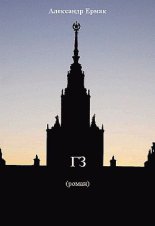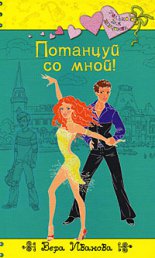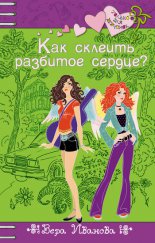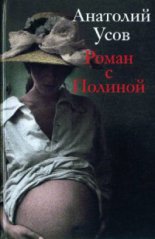«1С. Управление небольшой фирмой 8.2». Управленческий учет в малом бизнесе Селищев Николай
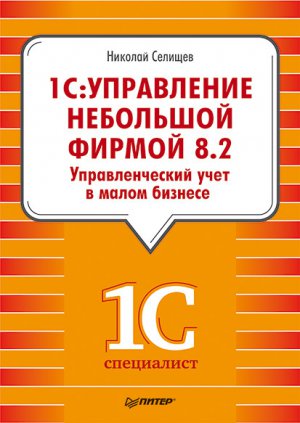
Списки начислений и удержаний, используемые для расчета зарплаты работников организаций, также можно расширять необходимыми начислениями и удержаниями.
Для сохранения, проведения и закрытия окна элемента справочника Начисления и удержания предназначена кнопка Записать и закрыть.
9.1.5. Бригады
В бригады объединяются сотрудники, коллективно выполняющие определенную производственную задачу. В справочнике Бригады хранится информация о составе рабочих бригад. Справочник открывается с помощью одноименной ссылки на панели навигации вкладки Зарплата и персонал. Значения из справочника используются при формировании сдельных нарядов.
Ввод, изменение и просмотр значений справочника производятся в окне элемента справочника (рис. 9.4).
Рис. 9.4. Элемент справочника Бригады
В поле Наименование вводится название бригады, а в табличной части указывается состав бригады: ФИО и табельный номер. Значения выбираются из справочника Сотрудники.
Для сохранения, проведения и закрытия окна элемента справочника Бригады предназначена кнопка Записать и закрыть.
9.2. Формирование штатного расписания
Количество штатных единиц предприятия регламентируется штатным расписанием. Под штатной единицей понимается должность в подразделении предприятия. Список должностей предприятия определяется в справочнике Должности. Хранится штатное расписание в виде периодического регистра сведений Штатное расписание.
В конфигурации использование штатного расписания включается с помощью установки флажка Вести штатное расписание на вкладке Зарплата и персонал диалога Настройка параметров учета. Диалог настроек учета открывается с помощью ссылки Настройка параметров учета панели действий вкладки Настройка и администрирование.
9.2.1. Работа с регистром штатного расписания
Актуальная информация о штатном расписании организации хранится в регистре сведений Штатное расписание (рис. 9.5), который открывается одноименной ссылкой в группе Персонал, расположенной на панели навигации вкладки Зарплата и персонал.
В списке, расположенном в левой части окна регистра сведений, выводится информация об организационно-структурной единице компании, а в табличной части справа – штатные должности для структурной единицы организации. По умолчанию в окне регистра сведений выводится актуальное состояние штатного расписания.
Рис. 9.5. Регистр сведений Штатное расписание
Ввод, изменение и просмотр информации о структурных единицах компании осуществляются в справочнике Организационно-структурные единицы. Справочник открывается из окна Настройка учета, которое открывается с помощью команды Настройка параметров учета группы Настройка параметров, расположенной на вкладке Настройка и администрирование. Для заполнения справочника в окне Настройка учета следует перейти на вкладку Предприятие, установить флажок Вести учет по нескольким подразделениям (двум или более) и перейти по ссылке Просмотр и редактирование списка подразделений.
Ввод, изменение и просмотр информации о должностях для выбранного подразделения осуществляются в окне Штатное расписание (рис. 9.6). Новый элемент справочника может быть создан в окне регистра сведений Штатное расписание (см. рис. 9.5) с помощью команды меню Создать.
Рис. 9.6. Элемент справочника Штатное расписание
Для каждой записи штатного расписания указывается организация, подразделение, должность, количество ставок, а также информация о тарифе. Должность выбирается из справочника Должности. Для тарифа выбирается вид начислений, который применяется для данной должности, а также указываются минимальная и максимальная суммы оплаты. В поле Период указывается дата, с которой будет действовать единица штатного расписания.
Для сохранения, проведения и закрытия окна элемента справочника Бригады предназначена кнопка Записать и закрыть.
9.2.2. Получение информации о штатном расписании
Для предоставления информации о состоянии штатного расписания организации предназначен отчет Штатное расписание (рис. 9.7), который открывается одноименной командой группы Отчеты, расположенной на панели действий вкладки Зарплата и персонал.
Рис. 9.7. Отчет Штатное расписание
Для выбора данных в отчет предназначена кнопка Сформировать. В отчет выводятся данные о штатном расписании организации, а также информация о количестве ставок: общее количество, занято и вакансии. С помощью полей отчета данные можно сформировать на определенную дату, по организации, подразделению или отдельной должности.
9.3. Учет кадров
В программе кадровый учет ограничивается учетом движения кадров и регистрацией персональных данных работников. К учету движения кадров относится прием на работу, кадровые перемещения и увольнения. Для учета данных работников предназначены справочники Физические лица и Сотрудники. Понятия физическое лицо и сотрудник организации тесно связаны между собой.
9.3.1. Документы для учета кадров
Движение кадров регистрируется документами. В конфигурации разработаны отдельные документы для приема на работу, кадрового перемещения и увольнения сотрудника. Например, должностные обязанности физических лиц, а также условия оплаты труда регистрируются документами Прием на работу и Кадровое перемещение. Факт прекращения трудовых отношений с сотрудником оформляется документом Увольнение.
В разделе познакомимся более подробно на указанных документах, а также сформируем список сотрудников предприятия.
Расчет заработной платы персонала предприятия предполагает учет некоторых соглашений. Прежде всего, персоналом предприятия считаются все физические лица, зарегистрированные как «сотрудники» предприятия, то есть должен быть оформлен и проведен документ Прием на работу. При этом сотрудники предприятия могут быть приняты на работу в организации, составляющие предприятие, с соблюдением ограничений, вытекающих из трудового законодательства РФ. Одно и то же физическое лицо может быть оформлено сотрудником нескольких организаций предприятия. Основное место работы у сотрудника может быть только в одной из организаций. Для других организаций сотрудник оформляется как внешний совместитель. Некоторые сотрудники предприятия могут не быть оформленными на работу ни в одну из организаций предприятия.
В программе прием сотрудника на работу осуществляется в два этапа: вначале вводится новый сотрудник в справочник Сотрудники, а затем производится факт регистрации приема на работу. Документом Прием на работу (рис. 9.8) регистрируется прием на работу физических лиц, то есть перевод в разряд сотрудников, и устанавливается необходимость расчета начислений и удержаний. Документ регистрируется в списке документов Приемы на работу сотрудников, который открывается ссылкой Приемы на работу, расположенной в группе Персонал на панели навигации вкладки Зарплата и персонал.
В поле Организация указывается организация, для которой осуществляется прием на работу сотрудников. В табличную часть Сотрудники вводится информация о местах работы и условиях труда сотрудников: ФИО, дата приема, подразделение, должность, количество занимаемых ставок и график работы. Выбор сотрудника осуществляется из справочника Сотрудники. Каждому новому сотруднику при занесении в справочник автоматически присваивается уникальный табельный номер, который отображается в графе ТН. Также в справочнике Сотрудники определяется тип занятости сотрудника: основное место работы или совместительство.
В графе Ставок таблицы указывается количество занимаемых ставок. Указанное значение используется только для анализа занятых ставок по штатному расписанию и при расчете зарплаты не учитывается.
Рис. 9.8. Документ Прием на работу
В табличную часть Начисления и удержания вводится информация о способах оплаты труда сотрудника: вид начисления, размер планового начисления или удержания, валюта и счет учета, на который относится начисление (удержание).
Если в настройках параметров учета установлен признак ведения учета налога на доходы, то дополнительно появляется табличная часть Налоги и доходы. В данной табличной части указывается информация о плановых налогах на доходы.
Для физических лиц, работающих по совместительству, прием на работу можно оформлять неограниченное количество раз. По таким работникам в справочник Сотрудники вводится несколько элементов.
Отметим, что документом Прием на работу оформляется прием на работу всех сотрудников при вводе начальных остатков в программу.
Для сохранения, проведения и закрытия окна документа Прием на работу предназначена кнопка Провести и закрыть.
После приема сотрудников на работу все изменения условий оплаты труда и кадровые перестановки регистрируются документом Кадровое перемещение (рис. 9.9). Документ регистрируется в списке документов Кадровые перемещения сотрудников, который открывается с помощью ссылки Кадровые перемещения, расположенной в группе Персонал на панели навигации вкладки Зарплата и персонал.
В открывающемся списке Вид операции выбирается операция, которая оформляется документом: перемещение и изменение способа оплаты или изменение способа оплаты.
В табличную часть Сотрудники вводится информация о новых местах работы и условиях оплаты труда сотрудников: выбирается сотрудник, дата вступления изменений, подразделение, в которое перемещается сотрудник, новая должность, новое количество занимаемых ставок, а также новый график работы.
Рис. 9.9. Документ Кадровое перемещение
В табличную часть Начисления и удержания вводится информация о способах оплаты труда сотрудников: новое плановое начисление сотрудника или надбавка, новый размер планового начисления или надбавки, счет, на который будут отнесены затраты. Для актуальности записи о плановом начислении устанавливается флажок А. Табличная часть Начисления и удержания заполняется всегда при перемещении на новое место работы, даже если условия оплаты остались прежними. В противном случае будет считаться, что плановые начисления и удержания отсутствуют. Для автоматического заполнения таблицы начислений и удержаний текущими способами оплаты для сотрудника предназначена кнопка Заполнить.
Для сохранения, проведения и закрытия окна документа Кадровое перемещение предназначена кнопка Провести и закрыть.
Увольнение сотрудников оформляется документом Увольнение (рис. 9.10). Документ регистрируется в списке документов Увольнения сотрудников, который открывается ссылкой Увольнения, расположенной в группе Персонал на панели навигации вкладки Зарплата и персонал.
В табличную часть документа вводится информация о дате и причине увольнения сотрудников. Основание увольнения сотрудника указывается в произвольной форме. Начиная с даты, указанной в графе Дата увольнения, для уволенного сотрудника прекращаются автоматические начисления и удержания.
Для сохранения, проведения и закрытия окна документа Увольнение предназначена кнопка Провести и закрыть.
Рис. 9.10. Документ Увольнение
9.3.2. Формирование списка сотрудников
Отчет Списки сотрудников (рис. 9.11) предназначен для отображения кадровой информации, плановых начислениях сотрудников, паспортных данных и контактной информации. Отчет открывается с помощью команды группы Отчеты на панели действий вкладки Зарплата и персонал.
Рис. 9.11. Отчет Списки сотрудников
Для формирования отчета предназначена кнопка Сформировать отчета. Отчет может быть сформирован в нескольких вариантах: Список сотрудников, Плановые начисления, Паспортные данные и Контактная информация. Вариант формирования отчета выбирается в диалоге Выбор варианта отчета, который вызывается на экран с помощью кнопки Выбрать вариант.
В режиме Список сотрудников в отчет выводится информация обо всех сотрудниках предприятия. Для каждого сотрудника отображается табельный номер, ФИО, должность и количество занимаемых ставок. Группировка отчета производится по подразделению. В режиме Плановые начисления в отчет отбирается список сотрудников с отображением табельного номера, ФИО, вида начисления и суммы плановых начислений зарплаты. В режиме Паспортные данные выводится список сотрудников с отображением паспортных данных по каждому сотруднику: вид документа, номер документа, дата выдачи, кем выдан и код подразделения. В режиме Контактная информация в отчет выбирается информация об адресных данных сотрудников и контактный телефон.
С помощью полей отчета данные можно сформировать на дату, по подразделению, статусу сотрудника: работает либо уволен.
9.4. Учет времени
Если организация занимается производственной деятельностью либо оказывает услуги производственного характера, то в большинстве случаев придется оформлять задания на работу, вести учет времени выполнения работ (услуг) либо выписывать сдельные наряды на выполнение работ.
9.4.1. Задание на работу
Документом Задание на работу (рис. 9.12) производится планирование загрузки сотрудников и ключевых ресурсов. Документ регистрируется в списке документов Задания на работу, который открывается одноименной ссылкой, расположенной в группе Наряды и задания на панели навигации вкладки Зарплата и персонал.
Документ можно ввести на основании заказа покупателя. В зависимости от установленного значения в открывающемся списке Вид операции с помощью данного документа могут быть запланированы:
• Внешнее задание. Выполнение работы по конкретному заказу или договору для контрагента.
• Внутреннее задание. Выполнение работы для предприятия.
В документе указывается вид цен, по которому определяется стоимость работ, и вид выполняемых работ. В табличной части документа вводится информация, которая конкретизирует задание на работу, и указывается следующая информация: заказчик или заказ покупателя, работа, для изготовления которой выполняется задание, планируемая дата и время выполнения задания, стоимость часа работы по заданию и стоимость выполнения задания для клиента. Некоторые параметры, например цена, описание, заполняются автоматически из справочника Номенклатура. Также может быть указан вид работы, деятельность по которому планируется, и вид цен, по которому определяется стоимость работ. Если используется оборудование и техника предприятия, то заполняется поле (графа) Ключевой ресурс.
Рис. 9.12. Документ Задание на работу
Табличная часть для ввода задания на работу включается с помощью кнопки Список панели инструментов документа. Задание на работу может включать произвольное количество строк.
По заданиям на работу можно сформировать отчет по планированию и выполнению заданий. На основании документа Задание на работу может быть введен документ Учет времени.
Для сохранения, проведения и закрытия окна документа Задание на работу предназначена кнопка Провести и закрыть.
9.4.2. Регистрация времени, потраченного на выполнение задания
С помощью документа Учет времени (рис. 9.13) оформляется факт регистрации времени, затраченного на выполнение задания. Документ регистрируется в списке документов Учет времени, который открывается одноименной ссылкой в группе Наряды и задания на панели навигации вкладки Зарплата и персонал.
Документ может быть введен на основании задания на работу. В документе указывается информация о времени, затраченном сотрудником на выполнение выданных заданий в течение рабочей недели. Если документ оформляется для внешних заданий, то в табличной части указывается заказчик – контрагент, для которого выполняется работа, а также работа (услуга), которая должна быть выполнена в рамках заказа.
В графах Расценка и Сумма указывается цена за единицу работы или стоимость нормо-часа для вида выполняемой работы. При этом автоматически рассчитывается суммарное количество часов, потраченное сотрудником на выполнение задания (работы).
Рис. 9.13. Документ Учет времени
Для документа Учет времени разработана печатная форма, которая вызывается на экран с помощью команды Учет времени открывающегося списка Печать. Для сохранения, проведения и закрытия окна документа Учет времени предназначена кнопка Провести и закрыть.
9.4.3. Сдельный наряд
Факт планирования и выполнения бригадой (сотрудником) работ или услуг для начисления зарплаты оформляется документом Сдельный наряд (рис. 9.14). Документ регистрируется в списке документов Сдельные наряды, который открывается одноименной ссылкой, расположенной в группе Наряды и задания на панели навигации вкладки Зарплата и персонал.
Рис. 9.14. Документ Сдельный наряд
Сдельные наряды используются для выдачи заданий на выполнение технологических операций производственного цикла исполнителем со сдельной оплатой труда.
При оформлении документа указываются подразделение, исполнитель и валюта расчетов по заказу. В табличной части вкладки Операция вводится информация о запланированной и выполненной операции с возможностью детализации до заказа покупателя и продукции. В графе Количество (план) указывается запланированное количество выпускаемой продукции в единице измерения, а в графе Количество (факт) – фактическое количество выпускаемой продукции в единице измерения.
Если в качестве исполнителя работ выбрана бригада, то в табличной части вкладки Состав бригады указывается фактический состав бригады, выполняющей операции. Для автоматического заполнения таблицы вкладки предназначена кнопка Заполнить состав бригады. В графе КТУ указывается коэффициент трудового участия, пропорционально которому делится стоимость работ, при этом вводится доля, а не процент.
Чтобы по документу Сдельный наряд начислить зарплату исполнителям на дату закрытия наряда, устанавливается флажок Закрыт.
Для сохранения, проведения и закрытия окна документа Сдельный наряд предназначена кнопка Провести и закрыть.
По выданным нарядам может быть сформирован аналитический отчет Сдельные наряды.
9.4.4. Отчеты по учету времени
Для повышения эффективности работы предприятия в программе разработан ряд отчетов, позволяющих формировать данные по распределению и учету рабочего времени сотрудников, заданий на работу и сдельных нарядов.
В отчете Отработанное время (рис. 9.15) формируются сводные данные по учету рабочего времени на основании документов Табель. Отчет вызывается с помощью одноименной команды группы Отчеты на панели действий вкладки Зарплата и персонал.
Для формирования отчета предназначена кнопка Сформировать отчета. Отчет может быть сформирован в двух режимах: По дням и В целом за период. При формировании по дням в отчете отображаются сведения о ежедневных затратах рабочего времени за указанный период. В режиме В целом за период в отчете отображаются данные о суммарных затратах рабочего времени с детализацией до вида рабочего времени на определенную дату.
Данные в отчете группируются по сотрудникам и подразделениям. С помощью полей отчета данные можно отфильтровать за период, по организации или сотруднику.
Рис. 9.15. Отчет Отработанное время
Для проведения план-фактного анализа по видам работ и выполнения заданий предназначен отчет Задания на работу (рис. 9.16). Отчет вызывается с помощью одноименной команды группы Отчеты на панели действий вкладки Зарплата и персонал.
Рис. 9.16. Отчет Задания на работу
Для формирования отчета предназначена кнопка Сформировать отчета. В отчет выводится информация по планируемому и фактическому времени выполнения работ. Для внешних заданий в отчете отображаются заказы контрагентов. Дополнительно разработан вариант формирования отчета для заказчика. Выбор варианта осуществляется в диалоге Выбор варианта отчета, который открывается с помощью кнопки Выбор варианта.
Данные в отчете группируются по сотрудникам предприятия. С помощью полей отчета данные можно сформировать за период, по сотруднику или виду работ.
Для проведения план-фактного анализа технологических операций, выполняемых сотрудниками по сдельным нарядам, формируется отчет Сдельные наряды (рис. 9.17). Отчет вызывается одноименной командой группы Отчеты на панели действий вкладки Зарплата и персонал.
Рис. 9.17. Отчет Сдельные наряды
Для формирования отчета предназначена кнопка Сформировать отчета. В отчете данные группируются по бригадам (исполнителям). С помощью полей отчета данные можно сформировать за период, по исполнителю или отдельному заказу.
9.5. Начисление и выплата зарплаты
В программе можно начислить заработную плату для повременной и сдельной оплаты труда. Для начислений с повременной оплатой труда учитывается отработанное время сотрудников. Учет отработанного времени вводится документом Табель. Для сотрудников со сдельной оплатой труда учитывается выработка. Выполненные работы такими сотрудниками учитываются документами Сдельный наряд и Заказ-наряд. По этим документам производится начисление сдельной оплаты.
После ввода дополнительных документов, которыми регистрируются операции выполнения работ (услуг), можно приступать к расчету и выплате зарплаты сотрудникам. Для расчета и выплаты зарплаты можно придерживаться следующего порядка:
• Заполняется табель рабочего времени.
• Производится расчет зарплаты на основании табеля и сдельных нарядов.
• Оформляется платежная ведомость на выплату зарплаты.
• Производится выплата зарплаты из кассы либо зачислением на карт-счета сотрудников.
Все расчеты с работниками предприятия производятся в валюте управленческого учета. При этом размеры отдельных начислений и удержаний могут быть указаны в произвольной валюте. При расчете суммы к начислению (удержанию) производится пересчет из валюты начисления в валюту управленческого учета, в случае если валюты различаются. Все расчеты с работниками организаций производятся в валюте учета. Здесь размеры отдельных начислений и удержаний также могут быть указаны в произвольной валюте, а пересчет сумм к начислению в валюте учета производится по курсу для расчетов с персоналом.
9.5.1. Табель
Для повременной формы оплаты труда необходимо вести учет фактически отработанного времени. Фактически отработанное время в системе не фиксируется отдельными документами, а вычисляется как объем планового времени, которое должен был отработать работник согласно графику, минус документально зафиксированные отклонения от этого графика, когда в указанное в графике рабочее время работник не работал, например, по причине отпуска или болезни.
Для ввода информации об использовании рабочего времени оформляется документ Табель (рис. 9.18). Документ регистрируется в списке документов Табели, который открывается одноименной ссылкой, расположенной в группе Зарплата на панели навигации вкладки Зарплата и персонал.
В поле Период регистрации вводится дата, в которой месяц указывает на период начисления зарплаты. То есть если табель вводится за март, то и дата должна быть мартовская. В поле Подразделение указывается подразделение организации, в котором числятся сотрудники. С помощью переключателей группы Способ ввода данных указывается способ заполнения документа:
• По дням – данные хранятся в разрезе дней. В табличной части для сотрудника указывается количество часов по каждому из трех видов времени за каждый день по дням месяца.
• За период – данные записываются на первое число месяца. В табличной части для сотрудника указывается общее количество часов и дней за месяц по каждому из шести видов времени.
В таблицу документа вводится список сотрудников подразделения, и для каждого сотрудника указываются сведения об отработанном времени. Вид табличной части документа зависит от установленного переключателя группы Способ ввода данных. В графы Вид вводится информация по видам времени. В графах Часы или Часов – количество часов по виду времени. В графах Дней указывается количество дней по виду времени. Для автоматического заполнения таблицы данными предназначена кнопка Заполнить.
Рис. 9.18. Документ Табель
Для документа разработана печатная форма Табель учета рабочего времени, которая вызывается на экран с помощью команды Табель открывающегося списка Печать.
Для сохранения, проведения и закрытия окна документа Табель предназначена кнопка Провести и закрыть.
9.5.2. Начисление зарплаты
Факт начисления сотрудникам зарплаты и отнесения рассчитанной суммы на затраты оформляется документом Начисление зарплаты (рис. 9.19). Документ регистрируется в списке документов Начисления зарплаты, который открывается одноименной ссылкой в группе Зарплата на панели навигации вкладки Зарплата и персонал.
В поле Период регистрации водится дата, в которой содержится месяц начисления зарплаты. В поле Подразделение указывается подразделение, по которому рассчитывается зарплата. В открывающемся списке Валюта документа выбирается валюта, в которой происходит начисление.
В табличной части документа вводится информация о начисленной сотрудникам заработной плате и способах отнесения на затраты. Количество граф таблицы и порядок расчета устанавливаются параметрами расчета зарплаты. Параметры расчетов заработной платы хранятся в справочнике Параметры расчетов.
Рис. 9.19. Документ Начисление зарплаты
Для случая повременной оплаты сотрудникам администрации, приведенном на рисунке рис. 9.19, автоматическое заполнение и расчет значений в таблице производятся в два этапа. Сначала заполняются строки таблицы значениями по сотрудникам подразделения с помощью кнопки Заполнить. После этого для каждого сотрудника заполняются графы Значение для параметров расчета, указанных в графе Показатель, значения которых требуются для расчета по формуле вида начисления. Например, если в графе Показатель 1 задано значение Норма дней, то в графе Значение 1 вводится количество нормы дней, необходимых для расчета зарплаты. После ввода значений производится расчет зарплаты по подразделению с помощью кнопки Рассчитать. Если установлен флажок К для строки, то эта строка исключается из расчета и суммы данной строки не пересчитываются.
Также для каждой строки таблицы указывается счет отнесения затрат в графе Счет затрат. Дополнительно может быть указано направление деятельности и заказ покупателя, с которым связано данное начисление или удержание.
Если установлен признак ведения учета налогов на доходы в параметрах учета, то в форме документа дополнительно появляется вкладки Налоги на доходы. В табличной части вкладки указывается сумма удерживаемого с сотрудников налога на доходы вручную, так как расчет сумм налогов в программе не производится.
Налог по ставке 13 % для налоговых резидентов РФ исчисляется по всем доходам физического лица, начисленным как работнику организации, включая обособленные подразделения, нарастающим итогом с начала налогового периода. Налог для налоговых нерезидентов РФ исчисляется по каждому факту получения дохода, то есть тем документом, который регистрирует доход.
Для сохранения, проведения и закрытия окна документа Начисление зарплаты предназначена кнопка Провести и закрыть.
9.5.3. Получение платежной ведомости
После проведения и проверки всех начислений можно приступать к выплате зарплаты. Для формирования печатной формы платежной ведомости по выплате заработной платы сотрудникам организации оформляется документ Платежная ведомость (рис. 9.20). Документ регистрируется в списке документов Платежные ведомости, который открывается одноименной ссылкой в группе Зарплата, расположенной на панели навигации вкладки Зарплата и персонал.
Рис. 9.20. Документ Платежная ведомость
С помощью значения в открывающемся списке Вид операции формируется платежная ведомость на выплату зарплаты или аванса. В поле Период регистрации вводится дата, относящаяся к месяцу, за которой производится выплата зарплаты. В табличную часть документа вводится информация по выплатам для сотрудников выбранного подразделения. Для автоматического заполнения таблицы значениями для выплат сотрудникам по указанному подразделению предназначена кнопка Заполнить по остаткам. При автоматическом заполнении сумм выплат учитывается ранее выплаченный аванс.
Для сохранения и закрытия окна документа Платежная ведомость предназначена кнопка Записать и закрыть.
После сохранения документа печатается платежная ведомость для оплаты в кассе. Печатная форма формируется и выводится на экран с помощью команды Платежная ведомость открывающегося списка Печать.
9.5.4. Выплата зарплаты из кассы
Для расходования денежных средств из кассы оформляется документ Расход из кассы (рис. 9.21). Документ регистрируется в списке документов Расход из кассы, который открывается одноименной ссылкой в группе Касса на панели навигации вкладки Денежные средства.
Рис. 9.21. Документ Расход из кассы
Если в настройках параметров учета включено ведение учета по нескольким организациям, то в поле Организация указывается организация, для которой оформляется расход со счета. Значение выбирается из справочника Организации. В поле Касса выбирается название кассы организации. Выбор кассы производится из справочника Кассы.
В поле Статья указывается статья движения денежных средств. Значение выбирается из справочника Статьи движения денежных средств.
В поле Сумма указывается сумма платежа в валюте кассы. В открывающемся списке Валюта выбирается валюта кассы. В полях Номер вх. док. и Дата вх. док. вводится номер и дата входящего документа. В поле Основание выбирается документ-основание платежа из списка документов, который открывается с помощью кнопки выбора поля. Чтобы автоматически заполнить документ Расход из кассы данными из документа-основания, используется кнопка . При автоматическом заполнении проверяется тип документа-основания и устанавливается требуемый вид операции документа Расход из кассы. Для корректного и правильного заполнения расходного кассового ордера заполняются поля Основание платежа, Приложение и По.
В документе Расход из кассы устанавливается вид операции Зарплата. В табличную часть документа вводится информация об основании выдачи денег из кассы – ведомости на выплату зарплаты. Отметим, что в табличную часть документа можно ввести несколько ведомостей на выплату заработной платы. Документ Расход из кассы может быть создан на основании планирования расходов, то есть документа Расход денег (план). Также документы Расход денег (план) и Расход из кассы могут быть созданы на основании платежной ведомости на зарплату. Для документального оформления расхода денег формируется печатная форма расходного кассового ордера с помощью команды Расходный кассовый ордер открывающегося списка Печать.
Для сохранения, проведения и закрытия окна документа Расход из кассы предназначена кнопка Провести и закрыть.
9.5.5. Отчеты по взаиморасчетам с сотрудниками
Для контроля начислений зарплаты и взаиморасчетов с сотрудниками разработаны отчеты, позволяющие формировать различную итоговую информацию.
Для контроля и детализации данных по начислениям и удержаниям по сотрудникам формируется отчет Начисления и удержания (рис. 9.22). Отчет вызывается одноименной командой, расположенной в группе Отчеты на панели действий вкладки Зарплата и персонал.
Рис. 9.22. Отчет Начисления и удержания
Для формирования отчета предназначена кнопка Сформировать отчета. В отчет выводится информация о начислениях и удержаниях по начисленной зарплате по сотрудникам предприятия. Данные в отчете группируются по подразделениям и сотрудникам. Отчет может быть сформирован в двух режимах: Основной и В валюте. При формировании в валюте отчет формируется в валюте расчетов с сотрудниками, в данном случае – в рублях. В режиме Основной в отчете отображаются данные в валюте управленческого учета, указанной в настройках учета.
С помощью полей отчета данные можно отфильтровать за период, по организации, подразделению, периоду регистрации или отдельному сотруднику.
С помощью отчета Расчетная ведомость (рис. 9.23) формируется произвольная расчетная ведомость предприятия, при этом отбор и группировка могут осуществляться по различным критериям. Отчет вызывается одноименной командой группы Отчеты на панели действий вкладки Зарплата и персонал.
Рис. 9.23. Отчет Расчетная ведомость
Отчет формируется в соответствии с настройками, установленными в полях отчета. В поле Период регистрации указывается дата, за месяц которой необходимо выбрать данные. В полях Организация и Подразделение выбирается подразделение и организация предприятия. В поле Валюта указывается валюта, в которой производились расчет и выплата зарплаты сотрудникам. Для формирования отчета предназначена кнопка Сформировать. В отчет выбираются суммы начислений, удержаний, количество отработанных и оплаченных дней или часов, суммы задолженности по выплате зарплаты.
С помощью отчета Расчетные листки (рис. 9.24) формируются расчетные листки сотрудников организаций за период времени. Отчет вызывается одноименной командой, расположенной в группе Отчеты панели действий вкладки Зарплата и персонал.
Рис. 9.24. Отчет Расчетные листки
Отчет формируется в соответствии с настройками, установленными в полях отчета. В поле Период регистрации указывается дата, за месяц которой необходимо выбрать данные. В полях Организация и Подразделение выбирается подразделение и организация предприятия. В поле Валюта указывается валюта, в которой производился расчет и выплата зарплаты сотрудникам. Для формирования отчета предназначена кнопка Сформировать. Отчет предоставляет возможность сформировать расчетные листки, отобранные и сгруппированные по организациям и подразделениям.
Состояние задолженности по заработной плате сотрудникам за период времени отражается в отчете Расчеты с персоналом (рис. 9.25). Отчет вызывается одноименной командой группы Отчеты на панели действий вкладки Зарплата и персонал.
Рис. 9.25. Отчет Расчеты с персоналом
Для формирования отчета предназначена кнопка Сформировать. В отчет выводится информация о суммах расчетов с сотрудниками предприятия. Данные в отчете группируются по подразделениям и сотрудникам. Отчет может быть сформирован в нескольких вариантах: ведомость и остатки. Вариант формирования отчета выбирается в диалоге Выбор варианта отчета, который вызывается на экран с помощью кнопки Выбрать вариант. В режиме Ведомость в отчет отбирается информация об остатках расчетов, суммах начислений и выплат. В режиме Остатки выводится информация об остатках выплат сотрудникам. Отметим, что данные в отчет для указанных режимов выбираются в валюте управленческого учета, указанной в настройках учета. Дополнительными способами формирования являются валютные режимы – данные выбираются в рублях.
С помощью полей отчета данные можно сформировать за период, по подразделению или отдельному сотруднику.
В главе вы познакомились с порядком ведения кадрового учета, оформлением нарядов и заданий на работы, а также начислением и выплатой заработной платы. Конечно, данный раздел относится больше к бухгалтерскому учету, но никогда не помешает руководителю иметь полную и достоверную информацию о состоянии занятости сотрудников, выполнении заказов покупателей в любой момент времени. Для более полноценного и качественного учета кадров и заработной платы лучше использовать конфигурацию «1С: Зарплата и Управление персоналом».
Глава 10. Учет имущества
Под имуществом предприятия понимаются все материальные, нематериальные и денежные средства, принадлежащие предприятию на правах собственности. Имущество предприятия можно разделить на недвижимое и движимое. К недвижимому имуществу относятся земля, обособленные водные объекты и все, что прочно связано с землей. Движимое имущество включает в себя объекты, не относящиеся к недвижимым, включая деньги и ценные бумаги.
Помимо деления имущества предприятия на недвижимое и движимое, оно подразделяется на внеоборотные и оборотные активы. Внеоборотные активы включают в себя основные средства и нематериальные активы.
Основные средства – это часть имущества, которая используется для производства продукции, выполнения работ или оказании услуг предприятием. В состав основных средств организаций могут входить здания, сооружения, рабочие и силовые машины и оборудование, измерительные и регулирующие приборы и устройства, вычислительная техника, транспортные средства, инструмент, производственный и хозяйственный инвентарь и принадлежности, рабочий, продуктивный и племенной скот, многолетние насаждения, внутрихозяйственные дороги и пр.
Нематериальные активы предприятия – это имущество организации, которое, не имея вещественной формы, тем не менее имеет денежную стоимость, может быть определено, приносит прибыль либо способствует этому. Например: торговые марки, фирменные знаки, патенты, другие виды интеллектуальной собственности, право на пользование ресурсами и т. д.
10.1. Справочник имущества
Справочник Имущество содержит объекты, относящиеся к имуществу предприятия, и предназначен для хранения, ввода и редактирования основных средств и нематериальных активов предприятия.
Для вызова справочника сделайте следующее:
• Выберите ярлык Панели разделов\Имущество. На Панели разделов перейдите на вкладку Имущество. На экране появится слева Панель навигации, справа Панель действий (рис. 10.1).
Рис. 10.1. Вкладка Имущество
• Щелкните мышью на закладке Имущество, расположенную на Панели навигации. Откроется окно справочника Имущество (рис. 10.2).
Рис. 10.2. Окно справочника Имущество
Редактировать информацию о внеоборотном активе можно с помощью кнопок в верхней части окна справочника. При этом открывается диалог для ввода, редактирования или поиска информации.
Для редактирования записи справочника Имущество щелкните мышью на кноп-ке . На экране появится окно для редактирования (рис. 10.3).
Для ввода новой записи справочника Имущество сделайте следующее:
• Щелкните на кнопке Создать. На экране появится диалог для ввода нового элемента справочника Имущество (рис. 10.4).
• Заполните поля в окне нового элемента справочника Имущество.
• Нажмите кнопку Записать и закрыть. Элемент справочника будет сохранен.
Рис. 10.3. Окно для редактирования элемента справочника Имущество
Рис. 10.4. Окно для создания элемента справочника Имущество
Для поиска элемента справочника сделайте следующее:
• Щелкните на кнопке Найти. На экране появится диалог для поиска (рис. 10.5).
Рис. 10.5. Диалог для поиска в справочнике Имущество
• В диалоге поиска заполните поле Где искать с использованием выпадающего списка. Для случая поиска элемента в справочнике Имущество это поле может принимать одно из двух значений: Наименование или Инв. №.
• В поле Что искать укажите наименование или инвентарный номер.
• Нажмите кнопку Найти. Если искомый элемент существует, то после выполнения поиска произойдет фильтрация справочника в соответствии с параметрами, заданными в диалоге поиска.
10.2. Поступление имущества
В процессе деятельности предприятия происходят изменения в составе и структуре имущества данного предприятия. Для отражения этих изменений в программе «1С: Управление небольшой фирмой 8.2» существует журнал Учет имущества, в который записываются все документы, отражающие происходящие изменения.
Перечислим эти документы:
Принятие к учету имущества – оформляется при вводе объекта в эксплуатацию;
Изменение параметров – оформляется при изменении параметров амортизации;
Амортизация имущества – предназначен для ежемесячного расчета амортизации;
Выработка имущества – для расчета амортизации пропорционально объему выпускаемой продукции;
Продажа имущества – оформляется при продаже имущества;
Списание имущества – оформляется в случае выбытия имущества в связи с износом.
10.2.1. Принятие к учету
Для обращения к журналу документов Принятие к учету имущества сделайте следующее:
• Щелкните мышью на команду Принятие к учету имущества, которая находится на Панели навигации. На экране появится окно журнала документов Принятия к учету имущества (рис. 10.6).
• Для работы со списком документов Принятия к учету имущества используйте кнопки, расположенные на панели журнала документов.
Рис. 10.6. Журнал документов Принятия к учету имущества
Создать новый документ Принятие к учету имущества можно, щелкнув на кнопке Создать, а также следующим образом:
• Выберите команду Принятие к учету имущества в группе элементов управления Создать, расположенной на Панели действий. На экране появится окно нового документа Принятие к учету имущества (рис. 10.7).
Рис. 10.7. Создание нового документа Принятие к учету имущества
• Заполните поля ввода шапки документа. Заполнить некоторые поля можно вручную либо на основании уже введенного документа, для чего существует кнопка Создать на основании. Поля ввода Организация, Склад, Ячейка, Номенклатура, Партия заполняются путем нажатия на кнопку , при этом откроется окно для выбора значения из связанного с эти полем списка. Дата документа, а также поля Количество и Сумма могут быть заполнены как с помощью клавиатуры, так и нажатием на кнопку, расположенную справа от поля ввода. При этом открывается Календарь или Калькулятор для выбора соответственно даты или числа. Поле ввода Ед: заполняется с использованием открывающегося списка, из которого необходимо выбрать подходящее значение.
• Щелкните на кнопке Добавить для добавления записи в табличную часть документа. При этом следует соблюдать правила введения значений в поля ввода, заключающиеся в том, что если поле ввода не содержит с правого края никаких кнопок, то ввод производится непосредственно в поле с клавиатуры. Если же есть кнопка выбора, то следует щелкнуть на этой кнопке и выбрать значение из появившегося списка.
• Для каждой строки, добавляемой в табличную часть, введите реквизиты Имущество, Начальная стоимость, Способ амортизации, Срок использования, Объем продукции.